Comment géolocaliser un appareil sur une carte?
Depuis la console TinyMDM, vous pouvez voir la position exacte de vos appareils. Veuillez noter que la fonction de suivi ne vous donne la localisation que si le GPS est activé et que l’appareil est connecté à l’internet.
A. Géolocalisation d’un appareil
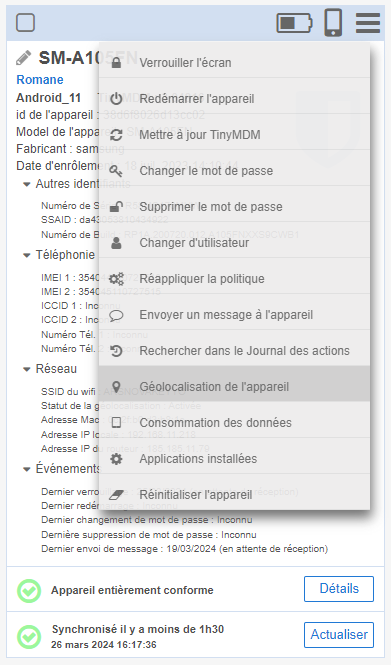
- A partir de votre console TinyMDM, allez dans l’onglet Appareils
- Cliquez sur le menu (
 ) de l’appareil que vous voulez géolocaliser
) de l’appareil que vous voulez géolocaliser - Et cliquez sur Géolocalisation de l’appareil
Depuis le tableau de bord, suivez vos appareils Android à tout moment et en tout lieu en activant la géolocalisation. Gardez un œil sur la position de chaque appareil sur une carte pour plus de sécurité.
B. Géolocalisation de plusieurs appareils :
- Depuis votre tableau de bord, allez dans l’onglet Appareils
- Sélectionnez les appareils que vous souhaitez suivre, puis cliquez sur l’icône de géolocalisation (
 ) dans le bandeau bleu qui apparaît au-dessus de la liste des appareils.
) dans le bandeau bleu qui apparaît au-dessus de la liste des appareils. - Sur la page de géolocalisation, vous verrez trois cases grises indiquant quels appareils peuvent être géolocalisés et lesquels ne le peuvent pas ainsi que les modes de géolocalisation : par appareil ou par politique.

✓ Dans l’encadré Géolocalisation gérée par appareil, vous voyez pour combien d’appareils la géolocalisation est activée et pour combien elle est désactivée. Il vous suffit de cliquer sur Gérer pour réaliser l’action inverse. Ex: désactiver la géolocalisation sur les appareils où elle est activée
✓ Dans l’encadré Géolocalisation gérée par politique, vous voyez les appareils dont le mode de géolocalisation a été défini dans la politique de sécurité. Pour gérer la géolocalisation par appareil et non par politique, rendez-vous dans l’onglet Politiques de sécurité. Ensuite, cliquez sur l’icône de modification de la politique en question, et rendez-vous dans le sous-onglet Contrôles généraux de l’appareil.Device-Wide Controls sub-tab.
✓ Dans l’encadré Géolocalisation indisponible, vous trouverez les appareils en mode Profil de travail, qui ne sont pas géolocalisables.
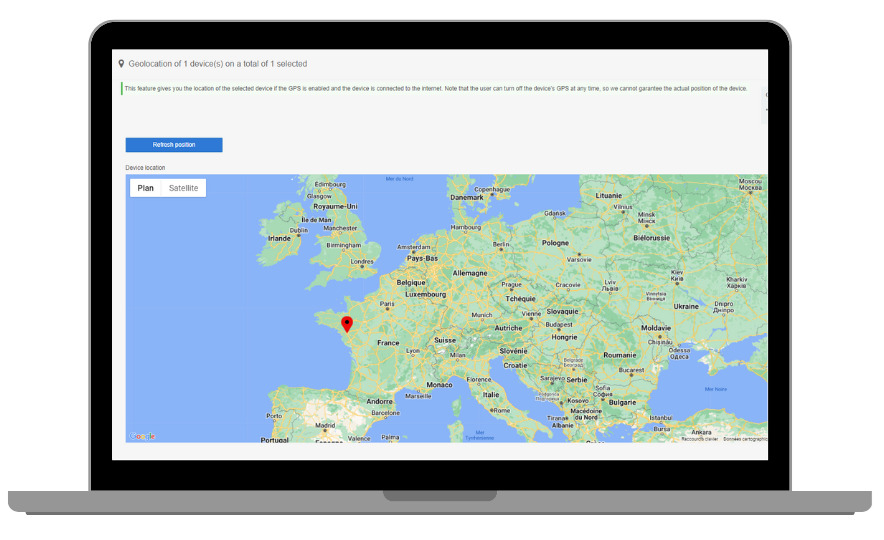
C. Afficher l’historique de la géolocalisation d’un appareil :
La géolocalisation vous permet également de pouvoir consulter l’historique des positions de géolocalisation d’un appareil à la fois sur trois jours. Pour y parvenir, vous n’avez qu’à cliquer sur cette icône ![]() depuis l’onglet Appareils. Si l’appareil sélectionné a bougé durant les trois derniers jours, des points bleus apparaitront sur la carte, correspondant aux fois où la position de l’appareil a été remontée sur la console. Ils se génèrent de la façon suivante:
depuis l’onglet Appareils. Si l’appareil sélectionné a bougé durant les trois derniers jours, des points bleus apparaitront sur la carte, correspondant aux fois où la position de l’appareil a été remontée sur la console. Ils se génèrent de la façon suivante:
✓ Toutes les heures au minimum, avec une remontée des positions toutes les 6 heures. Cela signifie que si vous ne rafraîchissez pas la position, 6 points bleus seront affichés après 6 heures.
✓ De manière instantanée si l’administrateur clique sur l’icône de géolocalisation ou sur le bouton Rafraîchir la position.

Pour des raisons de confidentialité, il est uniquement possible de localiser un appareil 100% managé (appartenant à l’entreprise): la localisation n’est pas autorisée lorsqu’un profil de travail est installé sur un appareil. Si un utilisateur est géolocalisé, il y a obligatoirement une notification qui l’informe que c’est le cas. L’utilisateur peut vérifier que TinyMDM n’a pas la permission de géolocalisation depuis ses paramètres (en mode 100% managé).
